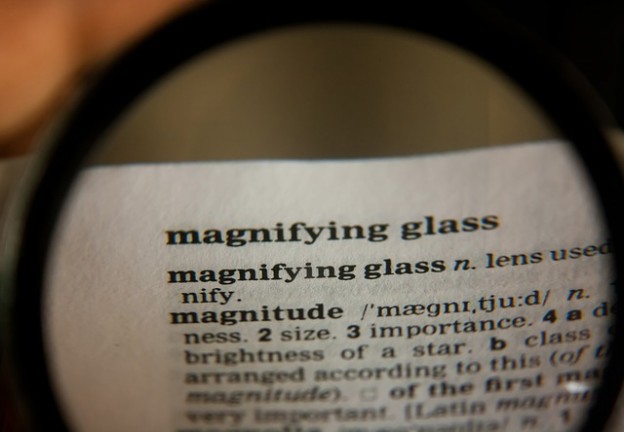So, Sicherung eines Windows-Servers mit Hilfe von Drive SnapShot erstellt und auf der mobilen Festplatte in Sicherheit gebracht. Aber wie spielt man das Image bei Bedarf wieder zurück, wenn die Maschine weder CD- noch Disketten-Laufwerk hat? Klar, mit einem bootfähigen USB-Stick.
Einen solchen Stick zu erstellen ist kein Hexenwerk, zumindest nicht unter Windows. Man besorgt sich dazu FreeDOS und das HP USB Stick Storage Format Tool.
Dann entpackt man das freedos.zip in ein beliebiges Verzeichnis. Anschließen steckt man den Stick in den Rechner und startet das HPUSBFW v2.2.3.exe. Das Tool findet den Stick normalerweise von selbst, hat man mehrere USB-Devices angeschlossen muss man ggf. den Stick bei Device auswählen. Als File system muss FAT eingestellt werden, ein Volume label kann man , muss man aber nicht angeben. Bei Create a DOS startup disk wird ein Häkchen gesetzt und bei using DOS system files located at wird das Verzeichnis eingestellt, in den man vorher das freedos.zip entpackt hat. Nach dem Klick auf Start wird man noch darauf hingewiesen, dass aller Inhalt des Sticks verloren geht, dann ist er bootfähige Stick schon fertig.
Nun muss sollte man die restlichen Dateien und das Verzeichnis FDOS auf den Stick kopieren, sonst können später kein USB-Laufwerke angesprochen werden.
Ist die mobile Festplatte dummerweise NTFS formatiert, so muss man noch NTFSDOS auf den Stick kopieren. Hier reichte mir die read-only-Version. Dieses Tool ist, dank der Übernahme von Sysinternals durch Microsoft, im Netz fast vollständig verschwunden, aber bei 404 Tech Support bin ich noch fündig geworden.
Nach dem Booten mit dem Stick ruft man dann NTFSDOS auf, was dann nach einiger Zeit das NTFS-LW der mobilen Platte findet und als Laufwerk D: (oder entsprechend freien LW-Buchstaben) einbindet.
Natürlich muss auch das Programm SNAPSHOT.EXE von Drive SnapShot auf dem Stick sein, damit man das Image zurück spielen kann.
Eine gute Idee ist es, den entsprechenden Rechner auch mal mit dem Stick zu booten, denn nicht jedes Motherboard bootet von jedem Stick.
Quellen: